Reklama
 V mojej rodine moje deti tlačia takmer všetko, čo nájdu na internete. Či už ide o maľovanky, hádanky alebo články, nájdete ich naskladané na stole v obývacej izbe. To ma vždy privádza k šialenstvu, pretože atrament je tak drahý.
V mojej rodine moje deti tlačia takmer všetko, čo nájdu na internete. Či už ide o maľovanky, hádanky alebo články, nájdete ich naskladané na stole v obývacej izbe. To ma vždy privádza k šialenstvu, pretože atrament je tak drahý.
Tu na MUO sme vždy hľadali spôsoby, ako šetriť zdroje tlačiarne. Karl pokryté PrintWhatYouLike PrintWhatYouLike- Ušetrite papier a atrament pri tlači webových stránok Čítaj viac , čo pomáha šetriť papier a atrament. Tina tiež ponúkla vynikajúci článok Ako ušetriť tlačový atrament a vydržať dlhšie Čítaj viac plná tipov na predĺženie životnosti tlačovej kazety.
Jedným z najúčinnejších spôsobov, ako podniky a rodiny obmedzujú plytvanie zdrojmi, je snaha nájsť alternatívy k použitiu tlačených kópií. Jednou zo stratégií na dosiahnutie tohto cieľa je priradenie hodnoty každej vytlačenej stránke a obmedzenie každého používateľa na určitý počet výtlačkov za určité obdobie.
Akákoľvek aplikácia, ktorá to robí, je v podstate softvér tlačového servera. Aj keď je možné nájsť bezplatný softvér tlačového servera, nie je vždy ľahké nájsť aplikáciu, ktorá efektívne riadi objem tlače konkrétnymi používateľmi alebo skupinami. Jedna aplikácia, ktorú som zistil, že to robí dobre, je
Inštalácia aplikácie PaperCut
PaperCut je vlastne vysoko kvalitná profesionálna aplikácia tlačového servera, ale ponúka plne funkčnú bezplatnú verziu, ak v systéme nemáte nakonfigurovaných viac ako päť používateľov. Ak ju nastavujete pre svoju rodinu alebo máte malú firmu, môžete túto aplikáciu používať úplne zadarmo.
Inštalačná rutina nakonfiguruje tlačový server za vás a nastavíte ho prístupom http://localhost: 9191 vo vašom prehliadači. Prvou možnosťou je, či chcete aplikáciu nainštalovať do svojho počítača ako primárny tlačový server, sekundárny tlačový server, webový tlačový server alebo ako internetový proxy server.
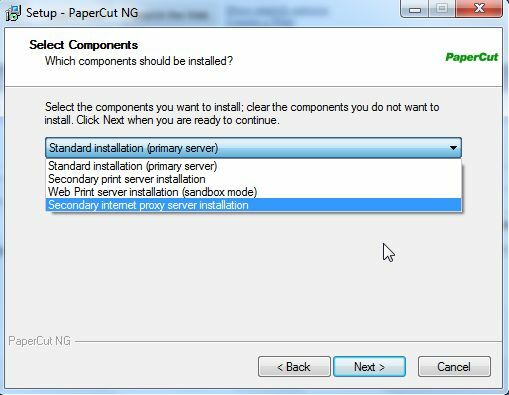
Nastavte si účet správcu a vyberte si dobré heslo. Ak sa k tomuto účtu môže ktokoľvek dostať, môže do značnej miery upraviť zostatky na účtoch podľa toho, čo sa mu páči, čím by sa znemožnil celý účel servera.
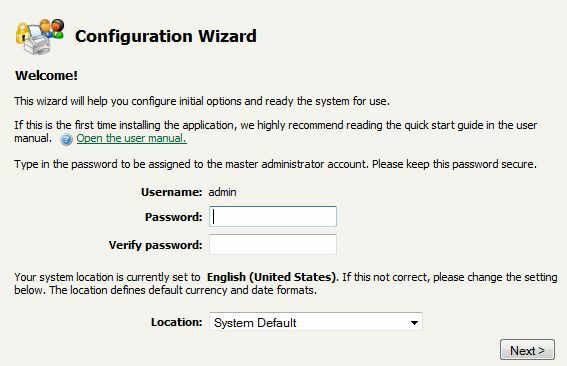
V ďalšom kroku, keď nastavíte predvolené náklady na stránku, nezabudnite, že nemusí ísť o skutočné peniaze. Ak to nastavujete na niektorom verejnom mieste, kde platia čitatelia, bude to odrážať skutočné náklady na stránku. Ak ho však nastavujete doma, jednoducho sa definuje počet strán za dolár, ktoré môže používateľ vytlačiť.
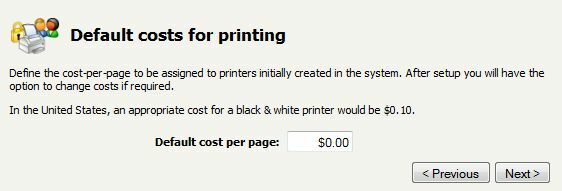
Ak teda chcete obmedziť svoje deti (alebo zamestnancov) na niečo ako 50 stránok mesačne, predvolenú cenu za stránku by ste nastavili na 0,10 $ a užívateľský kredit v ďalšom kroku nastavte na 5,00 $. Ak ho však používate iba ako tlačový server, ktorý môžete použiť na monitorovanie a zaznamenávanie činnosti tlačiarne, potom ju nastavte so všetkými nulami.
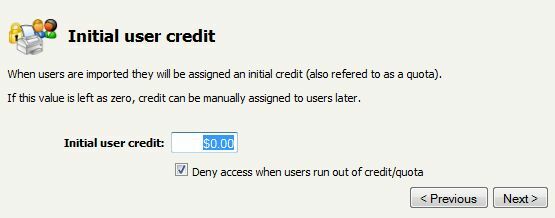
Posledným krokom je import používateľov z vašej siete. Ak je softvér spustený v podnikovom prostredí, má schopnosť importovať zo systému pomocou Windows Active Directory alebo LDAP. Väčšina domácich používateľov bude používať iba štandard Windows.
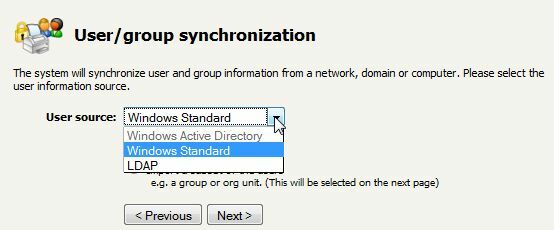
Používanie softvéru
Po nastavení budete pripravení začať s prieskumom systému. Správa používateľov je pomerne jednoduchá a priama. Zoznam používateľov zobrazuje rýchlu históriu všetkých zostatkov a súpis tlačových úloh pre každého používateľa. Na prvý pohľad si všimnete svojich ťažkých hitterov.
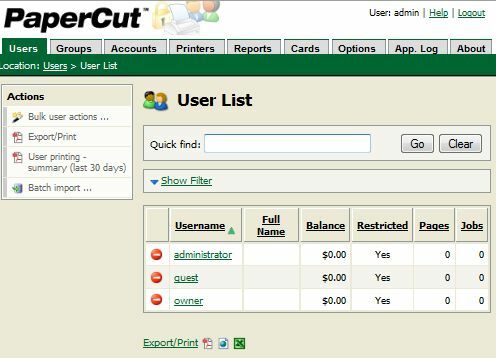
Ak máte záujem o identifikáciu špičkových časov tlače dňa, týždňa alebo mesiaca, jednoducho kliknite na jedno z používateľských mien a prejdite nadol na „Štatistika a história“, Kde si môžete prezrieť historický trend za posledných 30 dní tlačových úloh.
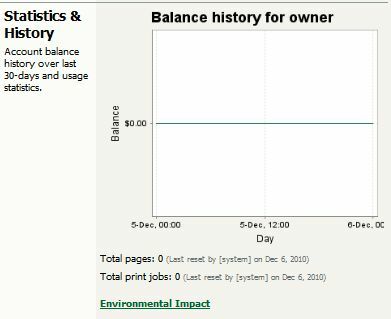
Ak chcete, môžete tiež zoskupiť viacerých používateľov do jedného účtu so zdieľaným zostatkom. Toto je pravdepodobne najbežnejšie pre podniky, kde náklady na tlač pochádzajú z rozpočtu oddelenia.

Môžete pridať ľubovoľný počet zdieľaných účtov a priradiť zdieľaný zostatok na jeden účet. Nezabudnite, že pri bezplatnej verzii máte povolených 5 používateľov, takže zdieľaný účet nie je v bezplatnej verzii taký užitočný. Ak však chcete byť kreatívni, môžete použiť jedného používateľa na oddelenie a nechať zamestnancov prihlásiť sa pod účtom „používateľ“ oddelenia.
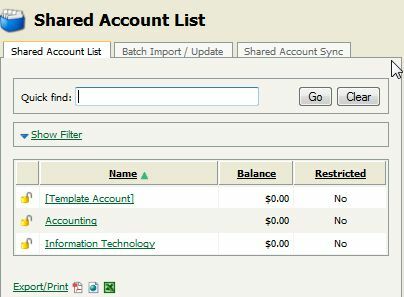
Nakoniec budete chcieť prehľad všetkých aktivít tlačiarne. Najlepšie je to na karte „Prehľady“. Na tejto stránke nájdete zoznam najrôznejších súhrnných prehľadov, ako sú napríklad aktivity jednotlivých používateľov, zoznam najčastejších používateľov a mnoho ďalších prehľadov zoradených podľa účtu alebo skupiny.
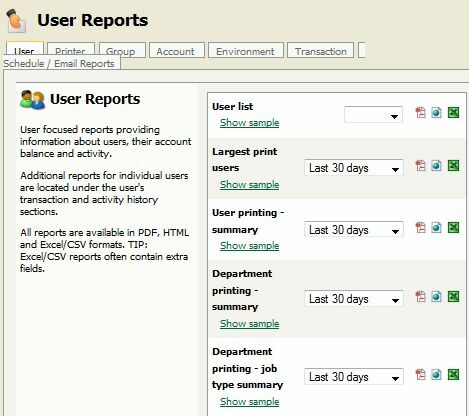
Všetky tieto prehľady môžete exportovať vo formáte CSV, HTML alebo PDF. Celkovo je aplikácia pravdepodobne najrýchlejším a najjednoduchším spôsobom nastavenia tlačového servera, ktorý nielen monitoruje všetky činnosti tlačiarne, ale tiež vám poskytuje jednoduchý spôsob, ako obmedzte používateľov na „nadmernú tlač“. Dúfajme, že to povedie k tomu, že vaši používatelia prídu s inovatívnejšími a kreatívnejšími spôsobmi použitia údajov, než aby ich tlačili tvrdo kopírovať.
Vyskúšajte PaperCut a dajte nám vedieť, čo si myslíte. Poznáte nejaké ďalšie podobné alebo lepšie bezplatné aplikácie tlačového servera dostupné pre viaceré platformy? Podeľte sa o svoje nápady v sekcii komentárov nižšie.
Obrázkový kredit: Lotus Head
Ryan má titul bakalára v odbore elektrotechnika. Pracoval 13 rokov v automatizačnom inžinierstve, 5 rokov v IT a teraz je aplikačným inžinierom. Bývalý šéfredaktor MakeUseOf, vystúpil na národných konferenciách o vizualizácii údajov a vystupoval v celoštátnych televíziách a rozhlase.


